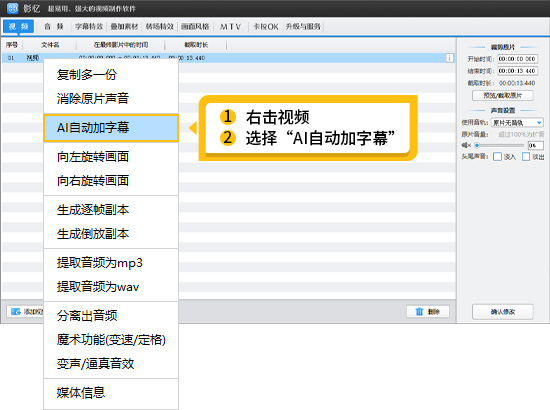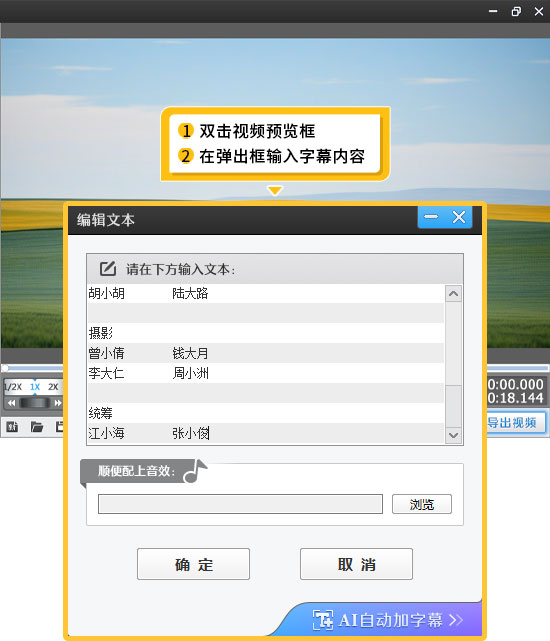怎么制作字幕从下往上垂直滚动的效果?4种加滚动字幕的方法
在视频创作中,字幕从下往上垂直滚动的效果应用广泛,无论是电影片尾的工作人员名单、综艺节目的嘉宾介绍,还是短视频中的重点信息展示,都能借助这一效果提升内容的专业性与观赏性。但要实现流畅、美观的滚动字幕,不仅需要明确需求数据,还需攻克制作中的各类难题,同时选择合适的工具也至关重要。下面来详细介绍4款可实现该效果的软件,其中影忆软件操作最简单,支持一键勾选特效,助你轻松搞定滚动字幕制作。
1.影忆:一键操作,新手友好
推荐指数:★★★★★(5星)
品牌介绍:影忆是有别于传统的新一代全民流行的视频剪辑软件,更易用又强大,对电脑要求极低,即使是配置较低的笔记本电脑,也能运行稳定流畅,且制作出的视频更具艺术高级感。软件内置超多电影级艺术效果,涵盖复古、科幻、清新等多种风格;拥有大片级一键调色功能,可快速提升视频画面质感;还配备影视级专业素材库,包含海量背景音乐、特效贴纸、转场效果等;此外,独创性AI功能更是为创作助力,如AI字幕自动生成、AI画面修复等,真正实现简单至极,强大无比,引领全能视频剪辑新高度!
下载方法:视频制作软件《影忆》下载
1.1一键勾选向上滚动字幕效果
打开影忆软件,导入需要添加滚动字幕的视频素材,将其拖拽至软件上。点击软件顶部菜单栏中的“字幕特效”面板,此时视频预览框会显示当前视频画面。双击视频预览框,弹出文字输入框,输入需要展示的字幕内容,如“感谢观看”、“制作团队”等。输入完成后,在左侧的“出现特效”列表中,直接勾选“向上滚动字幕”特效,软件会自动应用该效果。最后,根据视频时长和字幕内容,在右侧的参数设置栏中调整特效时长,一般设置为5-10秒,点击“确定”即可完成制作。
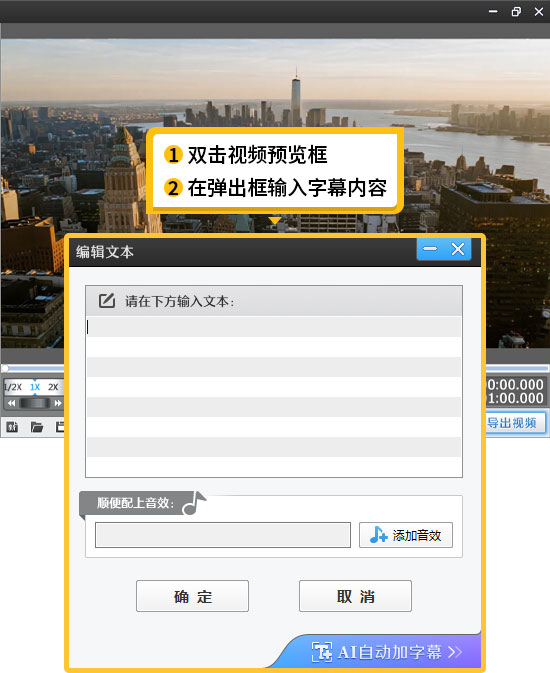
图1:添加字幕
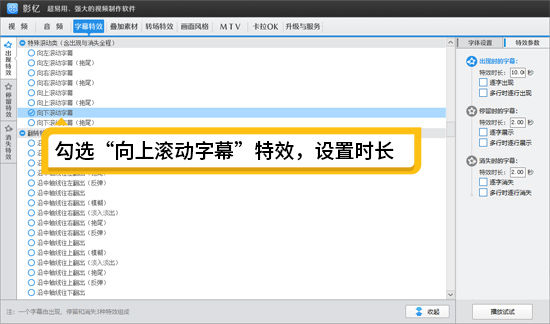
图2:勾选“向上滚动字幕”特效
1.2电影片尾滚动字幕效果
若想制作电影片尾风格的滚动字幕,先导入视频素材,选中视频片段,点击顶部的“画面自由变换”功能。在弹出的设置窗口中,将视频画面缩放在左侧,可通过拖拽画面边缘的缩放框调整缩放比例,一般缩放至原画面的60%-70%,预留出右侧的空白区域用于放置字幕。接着,点击“字幕特效”面板,在右侧空白区域双击,输入电影片尾的字幕内容,如工作人员名单、出品方信息等,并对字幕的字体、字号、颜色进行设置,字号为50号,颜色为白色。然后,在“出现特效”列表中勾选“向上滚动字幕”特效,设置字幕滚动速度,建议每段字幕滚动时间为10-15秒,确保观众能清晰阅读。
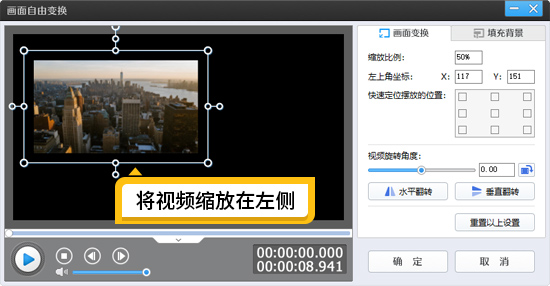
图3:将视频缩放在左侧
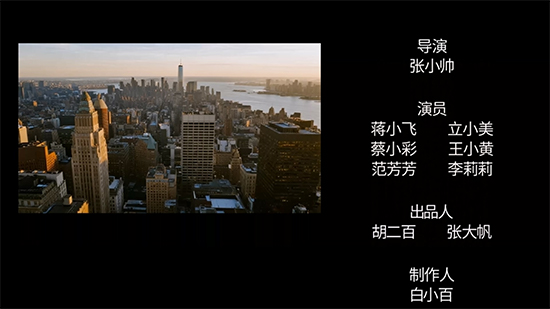
图4:片尾滚动字幕效果
1.3综艺片尾滚动字幕效果
制作综艺片尾滚动字幕时,先导入视频素材,点击软件中的“加相框”功能,在弹出的相框素材库中,选择具有综艺感的相框样式,如色彩鲜艳的卡通相框、带有花纹的边框等,点击应用到视频画面中。相框添加完成后,在视频画面的下方区域双击,弹出文字输入框,输入综艺片尾的字幕内容,如嘉宾名单、下期预告信息等。之后,在“出现特效”列表中勾选“向左滚动字幕”特效(注:虽需求为从下往上滚动,但综艺中向左滚动字幕也较为常见,若需从下往上,仍勾选“向上滚动字幕”特效即可),调整特效时长为8-12秒,同时设置字幕的字体为综艺常用的艺术字体,字号为45号,颜色与相框颜色相呼应,增强整体的综艺感。设置完成后,预览效果无问题即可导出。
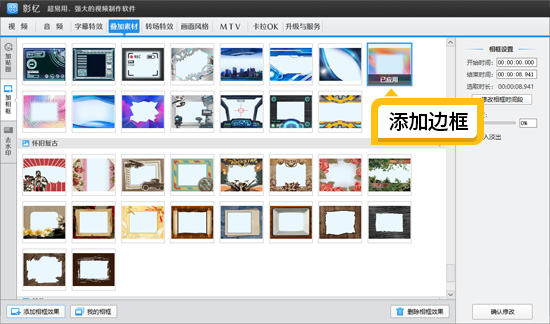
图5:添加边框

图6:综艺片尾滚动字幕效果
2.FCPX
推荐指数:★★★☆☆(3星)
品牌介绍:FCPX是苹果公司推出的专业视频剪辑软件,在影视行业应用广泛,拥有强大的视频编辑功能和高效的渲染能力,支持4K、8K等高清视频编辑,能满足专业创作者的高端需求。不过软件操作会比较复杂,新手入门需要花费一些时间。
制作方法:
打开FCPX软件,创建新项目并导入视频素材,将素材添加到时间轴。点击顶部菜单栏中的“文字”按钮,选择“发生器”中的“标题”,挑选一个基础标题模板添加到时间轴的视频轨道上方。双击标题模板,在右侧的检查器窗口中,删除原有文字并输入需要的字幕内容。接着,选中标题片段,点击顶部的“动画”按钮,在“文本动画”中选择“滚动”选项,设置滚动方向为“从下往上”。然后,在检查器窗口中调整滚动速度,通过修改“持续时间”参数实现,如将持续时间设置为10秒,数值越大,滚动速度越慢。同时,可对字幕的字体、字号、颜色等进行设置,完成后点击“播放”预览效果,若需调整,可再次修改参数,直至满意后导出视频。
3.OpenShot
推荐指数:★★★☆☆(3星)
品牌介绍:OpenShot是一款开源免费的视频剪辑软件,支持Windows、Mac、Linux多系统,拥有丰富的视频编辑功能,如剪辑、分割、合并、添加特效、字幕制作等,且操作相对简单,适合预算有限的新手和个人创作者。软件不断更新迭代,功能日益完善,虽在渲染速度和部分高级特效上与专业软件有差距,但足以满足日常视频制作需求。
制作方法:
启动OpenShot软件,导入视频素材并拖拽至时间轴。点击顶部菜单栏的“标题”按钮,选择“新建标题”,在弹出的标题编辑器中,输入字幕内容,设置字体、字号、颜色等基础样式。完成后,点击“保存”,将标题添加到时间轴的字幕轨道上。选中时间轴上的标题片段,右键点击选择“动画”,在动画设置窗口中,选择“位置”动画,设置起始位置为画面底部(Y轴数值较大),结束位置为画面顶部(Y轴数值较小),并设置动画持续时间,如8秒。点击“确定”后,预览视频查看字幕滚动效果,若滚动速度或位置不合适,可再次进入动画设置窗口进行调整,调整完毕后导出视频。
4.Shotcut
推荐指数:★★★☆☆(3星)
品牌介绍:Shotcut是一款跨平台的免费视频剪辑软件,界面简洁,操作容易上手,适合视频剪辑入门者。软件支持多种视频格式导入与导出,拥有基础的视频编辑功能和特效。
制作方法:
打开Shotcut软件,点击“打开文件”导入视频素材,将素材拖入时间轴。点击顶部菜单栏的“Filters”(滤镜)按钮,在弹出的滤镜窗口中,搜索“Text:Simple”滤镜并添加到视频轨道上。在滤镜设置面板中,输入字幕内容,设置字体、字号、颜色等参数。接着,点击“关键帧”按钮,在时间轴上设置两个关键帧,第一个关键帧(起始帧)将字幕位置调整到画面底部,第二个关键帧(结束帧)将字幕位置调整到画面顶部,两个关键帧之间的时间间隔即为字幕滚动时间,如设置为7秒。设置完成后,播放视频预览滚动效果,若需修改,可调整关键帧的位置或时间间隔,最后点击“导出”按钮导出视频。
5.总结:优先选择影忆,效率大幅提升
在制作字幕从下往上垂直滚动效果时,影忆是首选软件,操作上,传统软件需手动设起始位置、滚动速度等多参数,新手调试费时间;影忆一键勾选 “向上滚动字幕” 特效,无剪辑经验者几分钟也能完成,门槛极低。效果模板方面,传统软件滚动字幕效果单一,做不同风格需手动调元素;影忆内置电影级画面缩放、综艺风相框等模板,直接应用即可快速打造专业效果。运行上,部分传统软件对电脑配置要求高,易卡顿崩溃;影忆对配置要求低,无论电脑好坏都能稳定流畅运行,加多个字幕和特效也不卡顿。后期调整时,传统软件改参数需进多个窗口,操作复杂;影忆选中字幕,在右侧参数栏就能快速改特效时长、字体等,还能实时预览,大幅减少调整时间。无论新手还是有经验的创作者,用影忆都能以简单操作、高效率做出高质量滚动字幕。